بهترین نرم افزار رایگان ضبط بازی برای ویندوز 10
شما یک گیمر هستید و امکان ضبط بازی ها را به منظور آپلود در یوتیوب(YouTube) و سایر وب سایت های رسانه ای در نظر دارید. خب، ما اینجا هستیم تا بگوییم که این کار سختی نیست و نیازی به صرف هزینه برای نرم افزار ضبط نیز ندارید. در حال حاضر، چندین نرم افزار رایگان ضبط صفحه نمایش(free screen recording software) امروزه در وب موجود است و بسیاری از آنها ارزش وقت شما را دارند. کاری که ما در حال حاضر می خواهیم انجام دهیم، صحبت در مورد برخی از نرم افزارهای ضبط بازی(Game recording software) است که در صورت ضبط محتوای بازی های ویدیویی از رایانه ویندوز 10(Windows 10) باید از آنها استفاده کنید .
نرم افزار رایگان ضبط بازی برای (Game)ویندوز 10(Windows 10)
خوب، پس بیایید کارها را پیش ببریم تا بتوانید ابزاری را که برای شما بهترین است پیدا کنید.
1] نرم افزار پخش کننده باز (OBS)
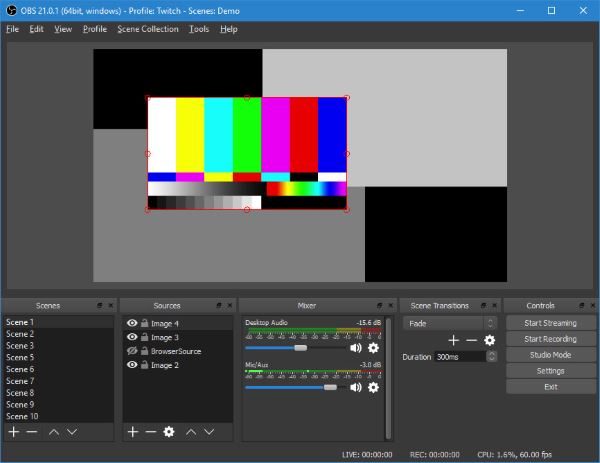
آنچه ما در اینجا داریم ابزاری است که به دلیل ویژگی های ارائه شده، منبع باز و کاملاً انعطاف پذیر است. برای شروع پخش، کاربران نیازی به ایجاد تغییرات خاصی در تنظیمات ندارند و این برای مبتدیان عالی است.
مردم می توانند گیم پلی خود را ضبط کنند یا آن را در کنار هم پخش کنند، اما علیرغم اینکه چقدر ساده به نظر می رسد، یک منحنی یادگیری در اینجا وجود دارد. نگران نباشید(Worry) زیرا ارزشش را دارد و نباید زمان زیادی طول بکشد تا کاربران پس از اولین استریم خود ایده ای از نحوه کارکرد آنها پیدا کنند.
ما این واقعیت را دوست داریم که در MP4 ضبط می کند و از GPU در رایانه برای بهبود عملکرد استفاده می کند. اگر کارت گرافیک قدرتمندی داشته باشید، با استفاده از OBS در درازمدت از آن لذت خواهید برد. نرم افزار Open Broadcaster(Download Open Broadcaster Software) را از وب سایت رسمی دانلود کنید(official website) .
2] NVIDIA GeForce Experience

اگر کارت گرافیک NVIDIA(NVIDIA) روی رایانه خود نصب کرده اید، احتمالاً از شما خواسته شده است که این برنامه را دانلود کنید. چیزی که در مورد آن فوق العاده است این واقعیت است که با ShadowPlay عرضه(ShadowPlay) می شود ، نرم افزاری که به گیمرها اجازه می دهد محتوا را با سهولت نسبی ضبط کنند.
در حال حاضر، اکثر تولیدکنندگان محتوا در یوتیوب(YouTube) باید نام ShadowPlay(ShadowPlay) را شنیده باشند ، و از آنچه ما فهمیدیم، اصلاً بد نیست. اکنون، بسیار بهتر است زیرا از پردازنده گرافیکی NVIDIA(NVIDIA GPU) برای مدیریت رمزگذاری استفاده می کند، و این بسیار عالی است زیرا برای ضبط موارد به یک رایانه فوق العاده قدرتمند نیاز ندارید.
ShadowPlay همچنین یک برنامه عالی برای ضبط محتوا با کیفیت 4K است، اما برای این کار باید یک پردازنده گرافیکی قدرتمند NVIDIA(NVIDIA GPU) به همراه نمایشگر 4K داشته باشید. به خاطر داشته باشید(Bear) که در اینجا فقط پردازندههای گرافیکی NVIDIA(NVIDIA GPUs) پشتیبانی میشوند، بنابراین اگر Radeon از AMD دارید ، دیگری را امتحان کنید.
NVIDIA GeForce Experience(Download NVIDIA GeForce Experience) را از طریق وب سایت رسمی دانلود کنید(official website) .
بخوانید(Read) : رفع خطای NVIDIA GeForce Experience، مشکلی پیش آمد.
3] AMD ReLive

خوب، پس شما کارت گرافیک Nvidia(Nvidia) ندارید . بنابراین، ShadowPlay برای شما بی فایده است. نگران نباشید زیرا AMD ReLive وجود دارد ، و بله، فقط با کارت های AMD کار می کند. (AMD)تقریباً مانند همتای Nvidia خود عمل می کند، اما ویژگی های منحصر به فردی نیز دارد.
ببینید، AMD ReLive با گزینه ای برای ارتقاء سطح محتوای ضبط شده ارائه می شود. اگر فقط میتوانید با کیفیت 1080p ضبط کنید، اما ترجیح میدهید یک ویدیوی 4K را در YouTube آپلود کنید(YouTube) ، از ویژگی با کیفیت بالا استفاده کنید تا ویدیوی خود را به وضوح 4K مورد نظر برسانید و میتوانید سر و صدا کنید.
لازم به ذکر است که AMD ReLive فقط از کارتهای گرافیک RX Vega ، سری(Series) 500 و جدیدتر پشتیبانی میکند. AMD ReLive(Download AMD ReLive) را از طریق وب سایت رسمی دانلود کنید(official website) .
Enjoy gaming!
Related posts
Best رایگان Mountain Sports بازی برای Windows 10 PC
Game Booster Software رایگان به عملکرد بازی افزایش در Windows 10
Best رایگان Hidden Object Games برای Windows 10
Best رایگان Beach Games برای Windows 10 PC
Best Puzzle and Trivia games موجود برای Windows 10
Best رایگان Math game برنامه برای بچه ها در Windows 10 PC
بهترین بازی دزدان دریایی برای کامپیوتر Windows 10
Best Free Circuit Simulation software برای Windows 10
Microsoft Solitaire collection در Windows 10 باز نخواهد شد
10 بهترین Card and Board Games برای Windows 10 PC
Ballistic Mini Golf game برای Windows 10 موجود در Microsoft Store
Best رایگان Barcode Scanner software برای Windows 10
Get پشت کلاسیک Solitaire and Minesweeper در Windows 10
Best Scrabble برای Windows 10
Best Free PDF Editing software برای Windows 10
Best رایگان Molecular Modeling software برای Windows 10
10 بهترین Games Shooter برای PC Windows 10 از Microsoft Store
Best Free PDF Stamp Creator software برای Windows 10
OpenTTD - در Transport Tycoon Deluxe game جدید برای Windows 10
Best رایگان Game Backup software برای Windows PC
